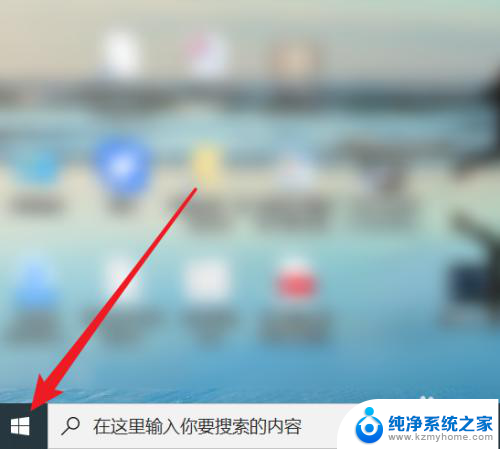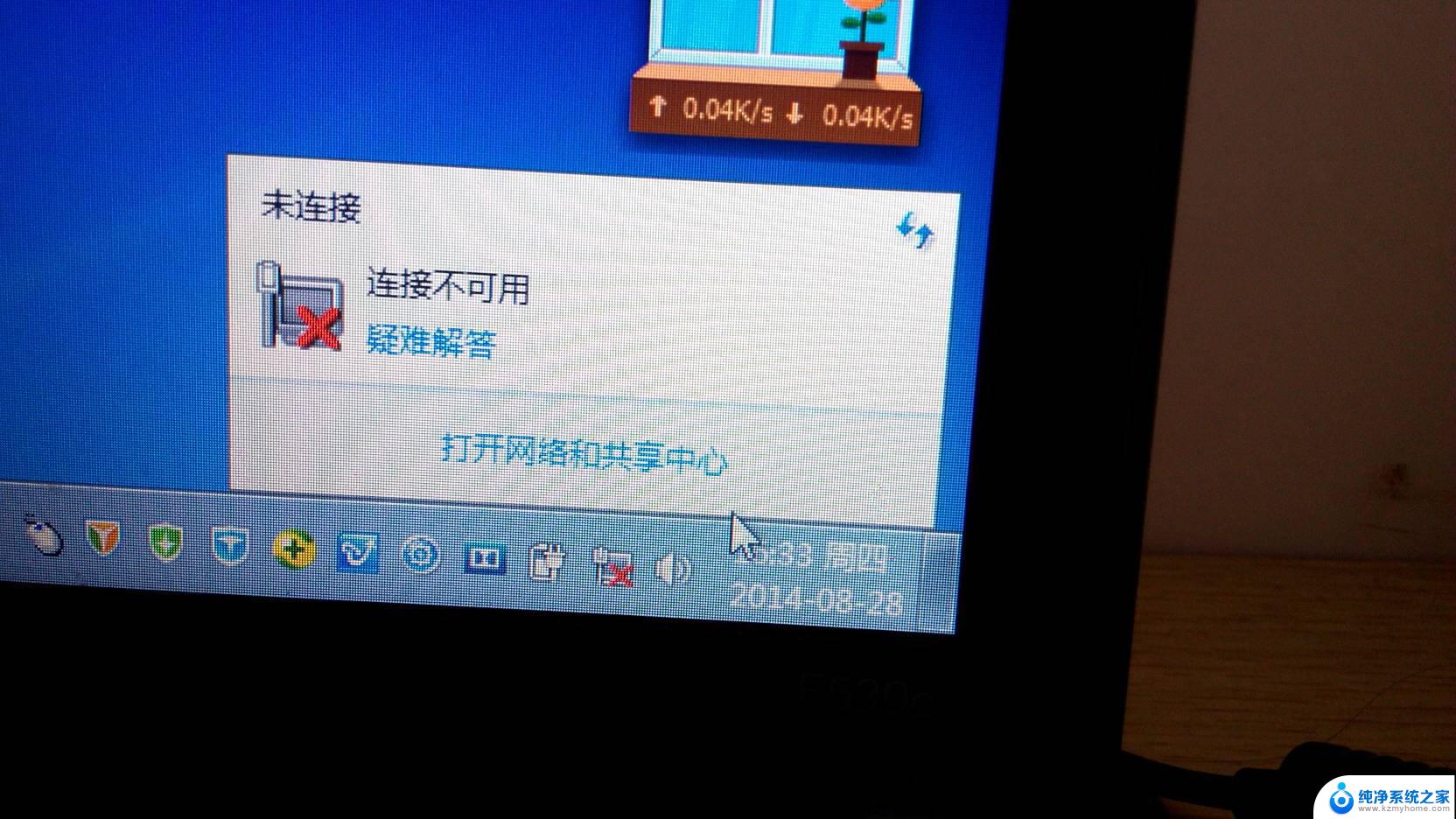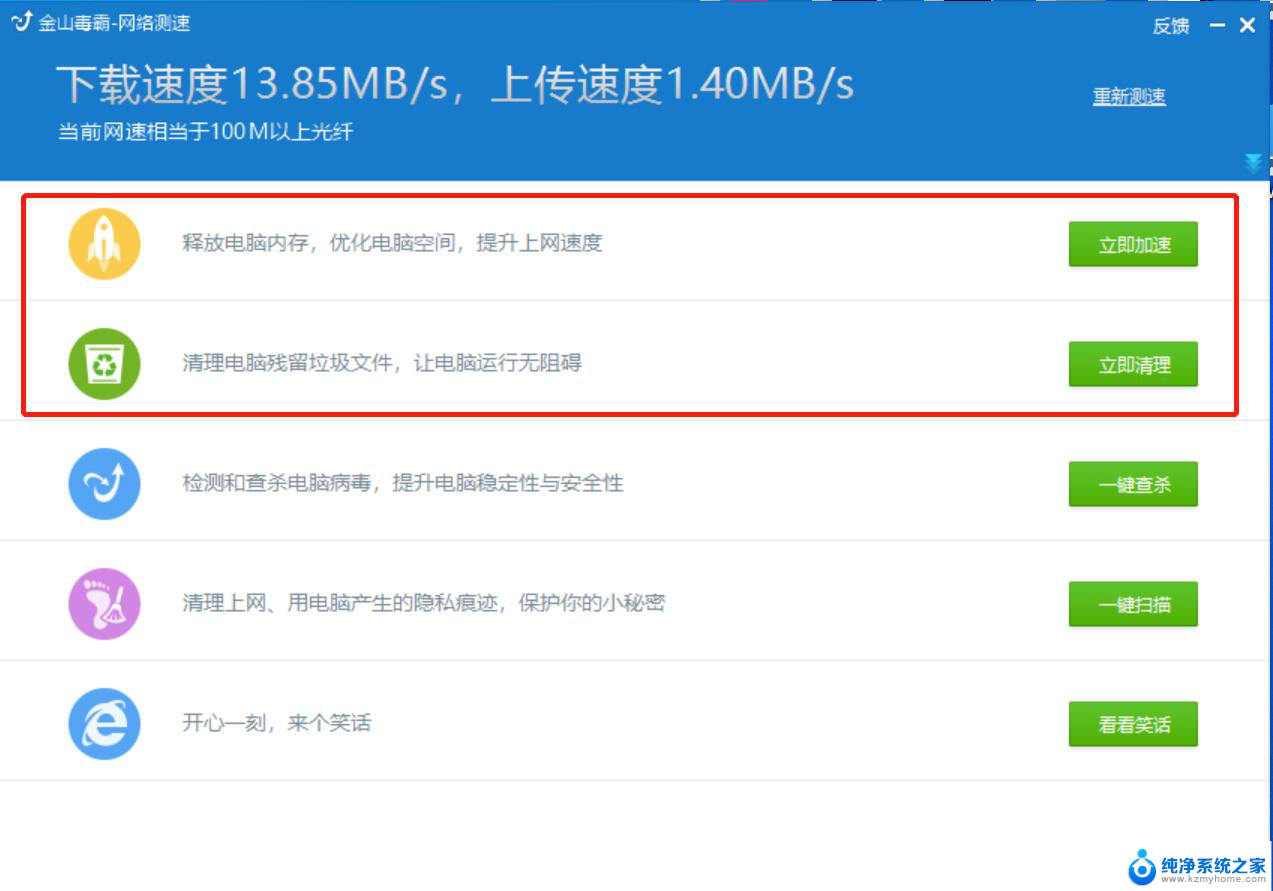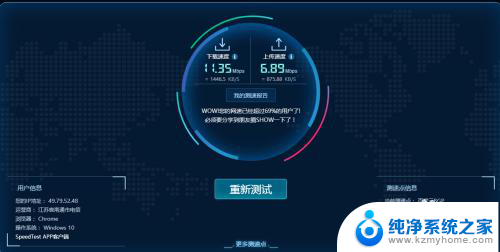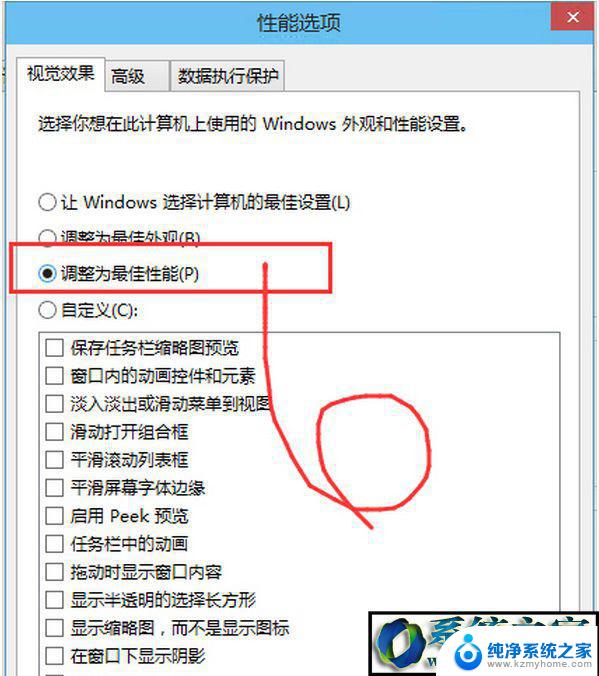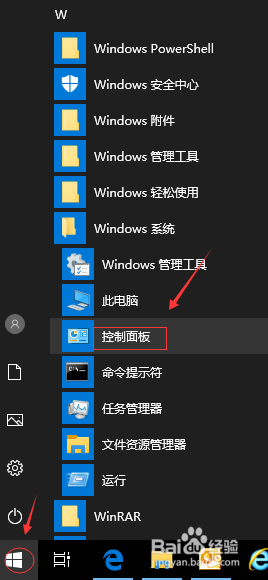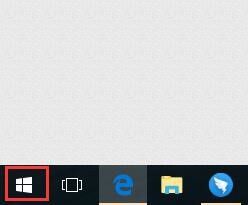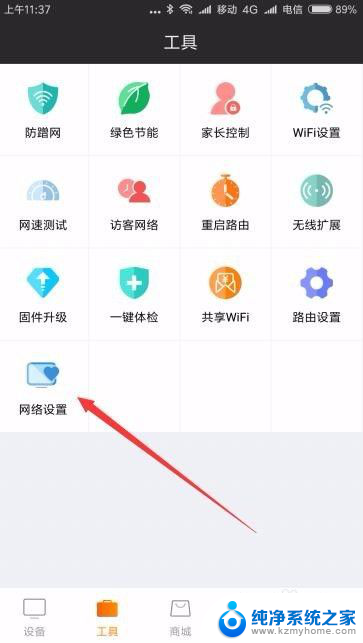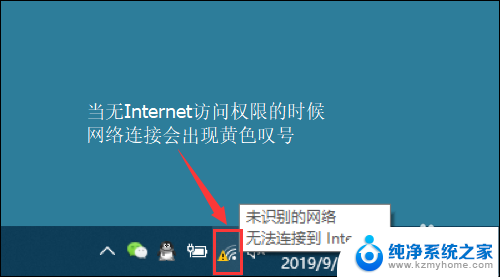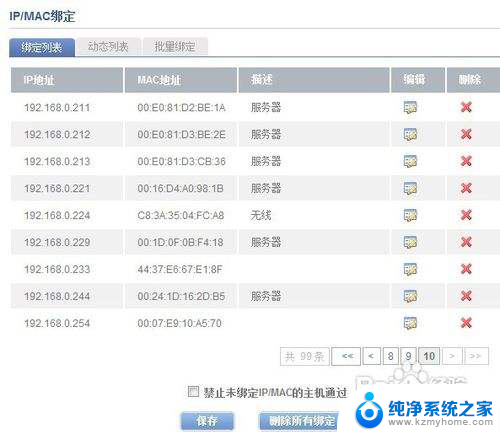电脑如何加速网络 电脑网速提不上去怎么解决
如今电脑已成为我们生活中不可或缺的一部分,而网络的快速稳定也是我们使用电脑的重要需求之一,很多人常常遇到电脑网速提不上去的问题,这不仅影响了我们的工作效率,也让我们的上网体验变得糟糕。究竟如何加速电脑网络,解决网速不给力的困扰呢?在本文中我们将探讨一些提升电脑网速的方法和技巧,帮助您解决这一问题。无论是通过调整网络设置、优化硬件设备,还是通过使用专业的网络加速软件,我们都将为您提供一些实用的建议,让您的上网体验更加流畅和高效。
具体方法:
1.一.解除宽带限制
宽带限制是在系统安装时就设置好了的,默认是限制百分之20的网速。说不定百兆网络就是被它给拖住的
1.同时按下Win+R键,在左下角弹出的小窗口中输入gpedit.msc,点击确定或按下Enter键 2.在新窗口顺序点击管理模板-网络-QoS数据包计划程序-限制可保留宽带,在弹出的窗口中点击已启用。在将下方框中的数值改为0,最后点击确认即可。
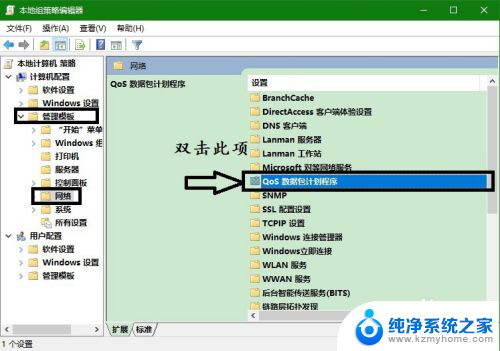
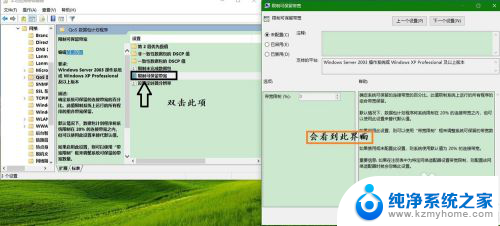
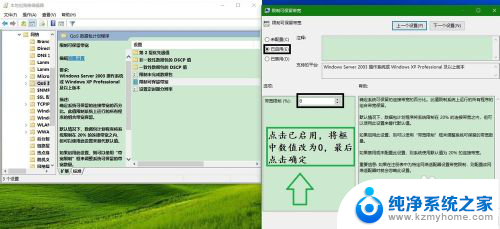
2.二.加快连接双工速度
双工速度指的是连接外来信息和发送信号的过程速度,速度越快。接受信息越多,有助于提高网速
1打开我的电脑,右键侧栏下方的网络,选择属性 2.点击以太网-属性-配置,切换到高级,找到连接速度和双工模式,将值换为100Mbps全双工,最后点击确定即可。

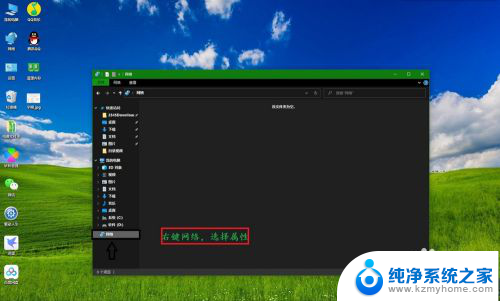
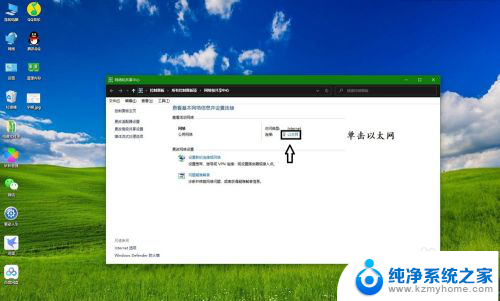
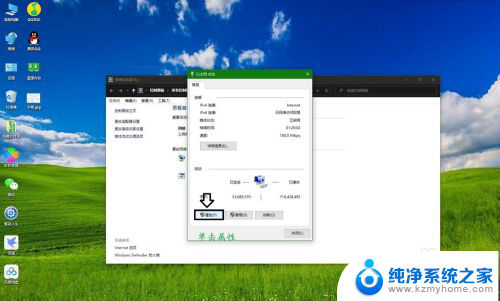
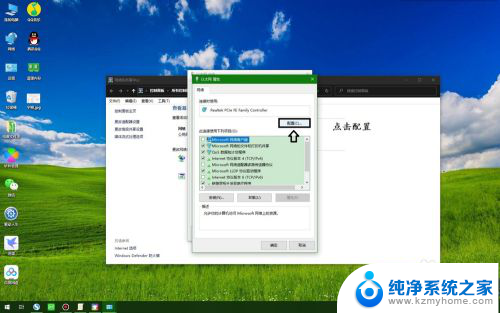
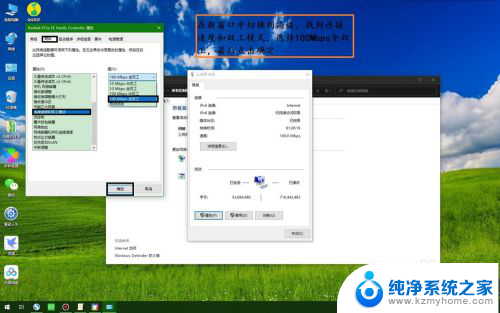
3.三.取消IPv6
IPv6是新版的Internet协议,但使用人数较少,且性能不足,开启会影响网速
1.根据以上方法打开网络和共享中心 2.点击以太网-属性,把第一个和第七个选项的√去掉即可。
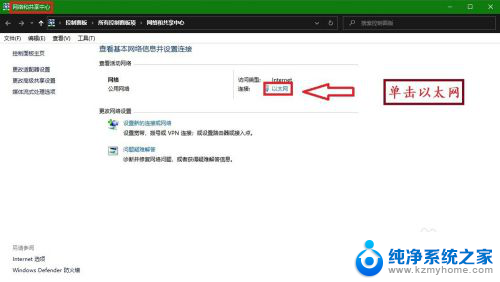
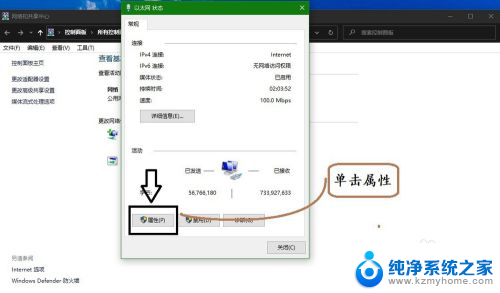
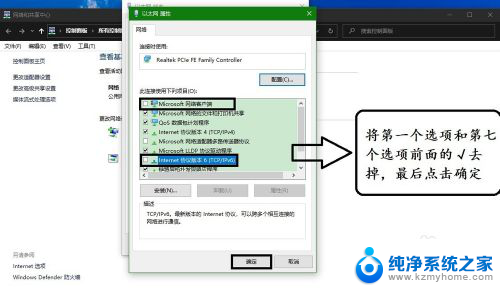
4.四.关闭防火墙
防火墙是系统自带的杀毒软件,但其效果不怎么样,只会拖网速
1.打开控制面板 2.打开防火墙选项 3.点击左侧栏的启用或关闭防火墙,关闭它
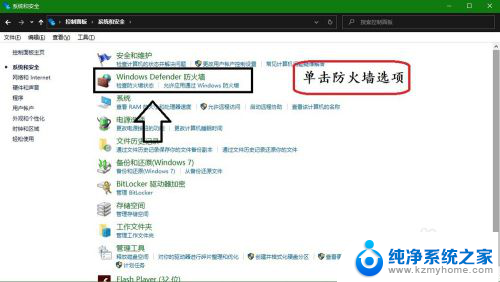
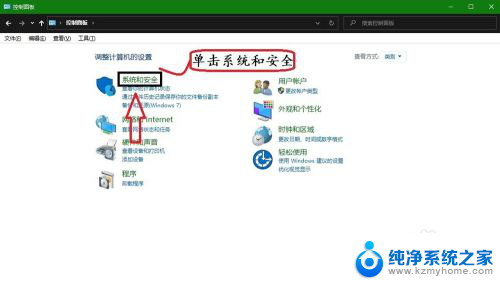
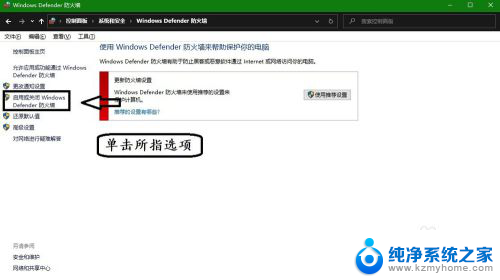
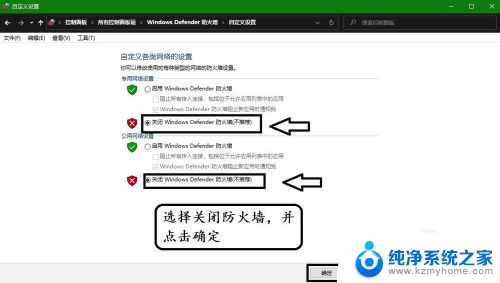
以上是有关如何加速网络的全部内容,如果您遇到了这种情况,您可以按照以上方法进行解决,希望这对大家有所帮助。